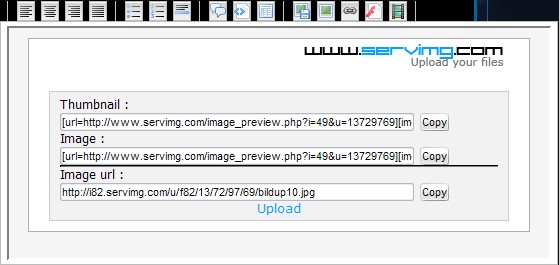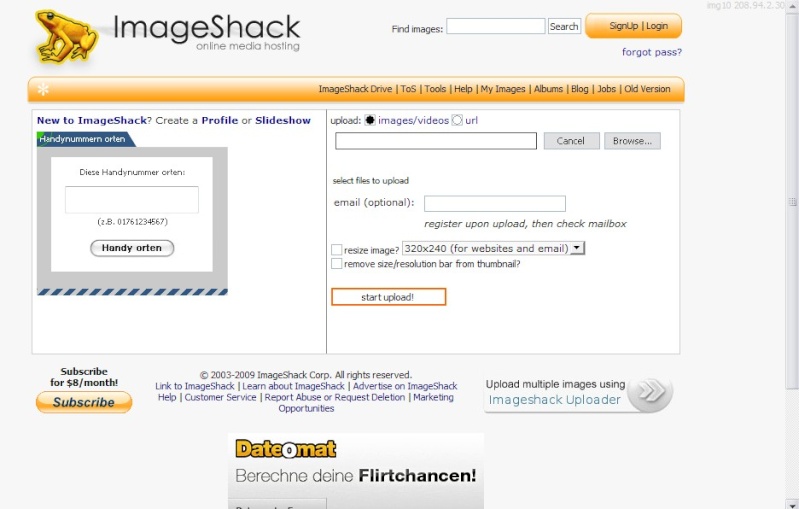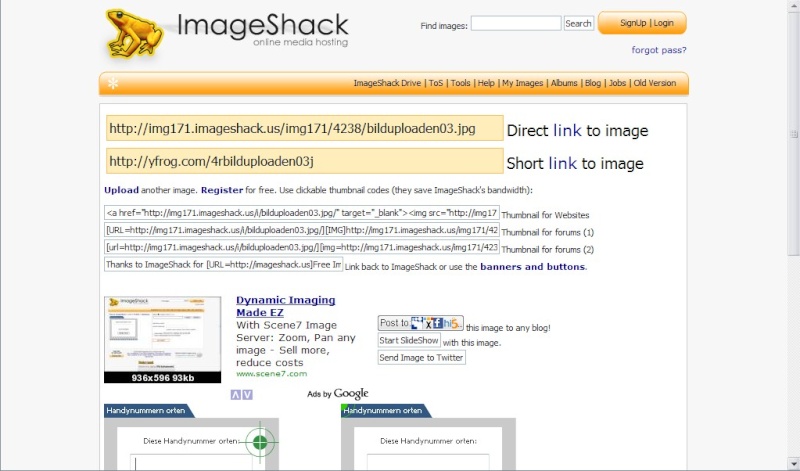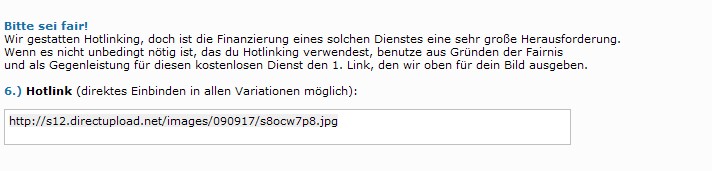Anleitung zum Bilder hochladen ins Forum
Wie lade ich ein Bild hoch und welchen Link muss ich kopieren, usw., zeige ich euch an Hand jetzt eines kleines TuT mit Bildern.
Als erstes müsst ihr einen Anbieter nehmen. Es gibt diverse ich werde hier ein paar auflisten und jeden auf seiner Art beschreiben.
1. Bild Hochladen im Forum mit servimg
Das ist warscheinlich die simpelste und die schnellste Funktion. Hier könnt ihr euch leicht ein Bild hochladen aber es ist nicht so schnell wie man denkt. Es dürfte sehr schnell gehen und funktioniert meistens 100%ig.
Als erstes klickt ihr auf den Button (In der oberen Reihe den 5. von rechts).

Es öffnet sich dann sowas in der Art. Dort klickt ihr auf Auswählen und wählt euer gewünschtes Bild von eurem PC aus. Ausserdem könnt ihr auch noch auf URL klicken. Damit könnt ihr den Link von einem Bild eingeben und somit es noch einmal hochladen (evtl. die größe verändern). Bei Resize Image könnt ihr die Größe verändern. Ich rate euch es immer bei der Standardt Funktion zu lassen. Jetzt klickt ihr auf Host It.
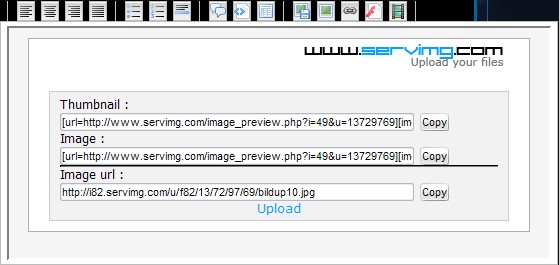
Habt ihr alles richtig gemacht kommt dieses Fenster. Dort kopiert ihr den untersten Link und fügt ihn in euren Beitrag zwischen dem IMG (Siehe mein anderes TuT) Code ein.
Habt ihr nun alles richtig gemacht ist das Bild im euren Beitrag. Um das Fenster wieder weg zu bekommen klickt ihr nochmals auf den Button. Wenn ihr noch ein Bild uploaden wollt klickt auf Upload unter eurem Bild Link.
2. Uploaden mit ImageshackDas nächste Programm ist ein Programm mit dem ihr auch noch Videos hochladen könnt, was ziemlich praktisch ist (So müsst ihr es nicht bei YT oder sonst wo hochladen). Sind wir erstmal auf der Seite angekommen öffnet sich dieses Fenster:
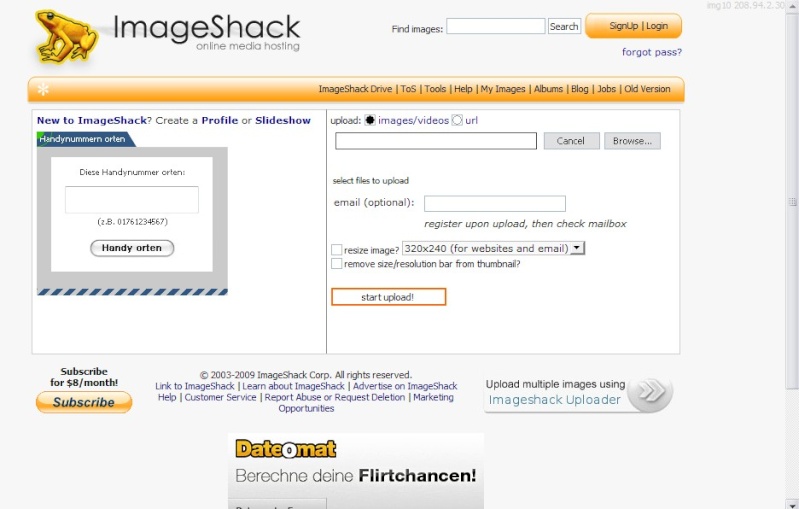
Um euer Bild hochzuladen klickt ihr auf Browse. Damit könnt ihr euer Bild auf eurem PC suchen. Die Funktionen sind wie zuvor fast die gleichen. Wieder könnt ihr euer Bild verändern von der Größe, Verlinkte Bilder hochladen, usw.
Wenn ihr jetzt euer Bild hochgeladen habt, müsst ihr auf Upload It klicken.
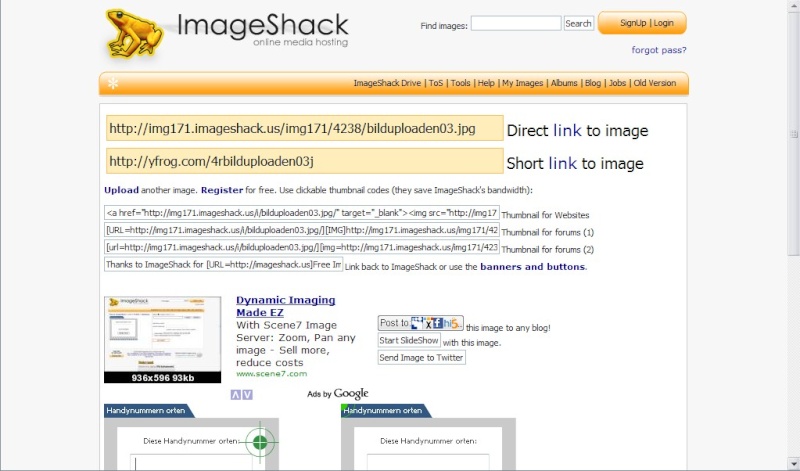
Und der oberste Link ist der richtige. Kopiert ihn und fertig seit ihr.
3. Uploaden mit DirectUploadDas ist ein sehr einfaches Programm. Es funktioniert wie die Anderen, wobei es noch am einfachsten zu benutzen ist weil man gar nichts falsch machen kann.

Wieder wählt ihr euer Bild aus und klickt dann auf den fetten Button zum hochladen.
Dort öffnen sich jetzt einige Links für Twitter,Knuddelz und was es sonst noch gibt. Für euch ist nur der unterste interessant.
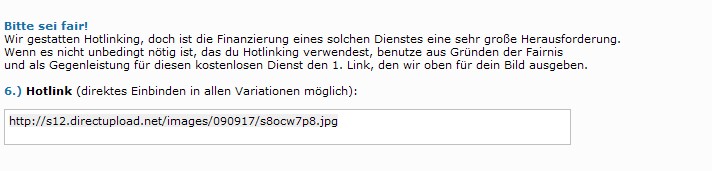
Dort wollen sie euch nochmal darauf hinweisen fair zu sein und den Link nicht zu nehmen (weil sie mit der Werbung natürlich mehr Geld machen.) Erlaubt ist es natürlich trotzdem und zieht keinerlei Folgen mit sich.



 Do 15 Okt 2015 - 5:35 von
Do 15 Okt 2015 - 5:35 von